[导读]:win10wifi不能输入密码是一个非常郁闷的问题,一般情况下就是卡主了,重新打开一下或者重启一下电脑就可以了,还是解决不了的用户,快点来看看详细的解决教程吧。 win10wi...
win10wifi不能输入密码是一个非常郁闷的问题,一般情况下就是卡主了,重新打开一下或者重启一下电脑就可以了,还是解决不了的用户,快点来看看详细的解决教程吧。
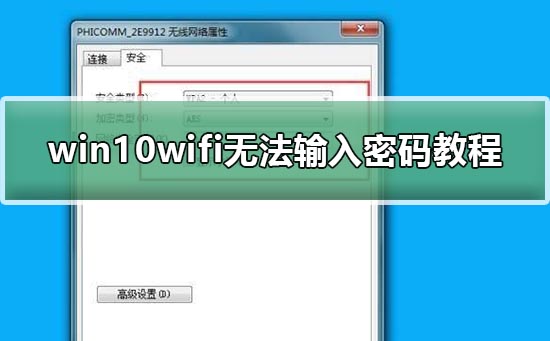
win10wifi无法输入密码教程
方法一:
1.卸载或关闭设备中的第三方安全软件和系统优化软件。
2.按 “Windows 徽标键+R”,输入 “msconfig”,回车。点击 “服务”>“隐藏所有 Microsoft 服务”>“全部禁用”。
3.启动任务管理器,点击 “启动” 选项卡,将所有启动项都禁用。
4.重启设备。
方法二:
手动建立连接。
方法三:
查看小键盘锁定了没有。
方法四:
关闭提示就可以了。
wifi相关文章
>>>win10更新后无法连接WiFi<<<
>>>Win10怎么查看WiFi密码<<<
以上就是系统家园小编为各位用户带来的win10wifi无法输入密码教程详细内容了,想看更多相关文章欢迎您收藏系统家园。
本文来自投稿,不代表微盟圈立场,如若转载,请注明出处:https://www.vm7.com/a/jc/13828.html





